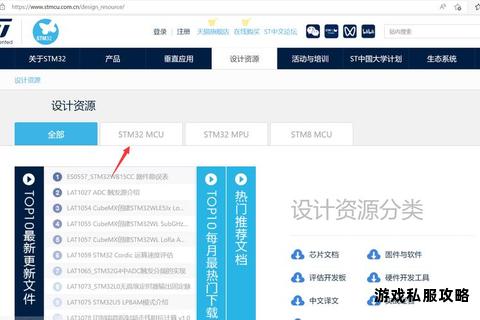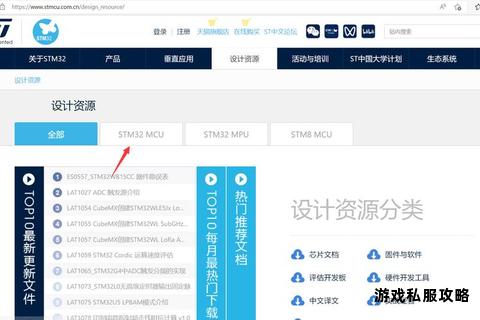ST硬盘固件下载步骤及资源获取指南
19429202025-05-20安卓手游2 浏览
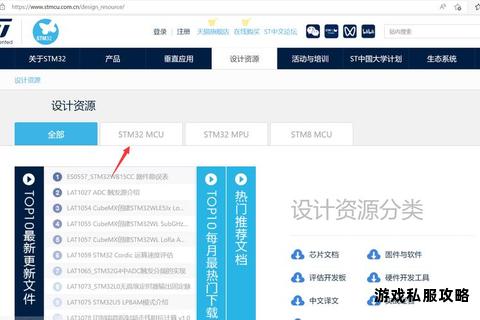
固件是硬盘正常运行的“大脑”,直接影响其稳定性、性能和兼容性。对于希捷(Seagate,简称ST)硬盘用户而言,固件下载与升级是维护设备的重要环节。在操作过程中,用户常因固件版本不匹配、下载工具异常、升级流程错误等问题导致失败甚至数据丢失。本文将从下载前的准备、固件获取与验证、常见问题解决方案、安全操作指南等方面展开,提供全面的指导,帮助用户高效完成固件升级。
一、固件下载前的必要准备
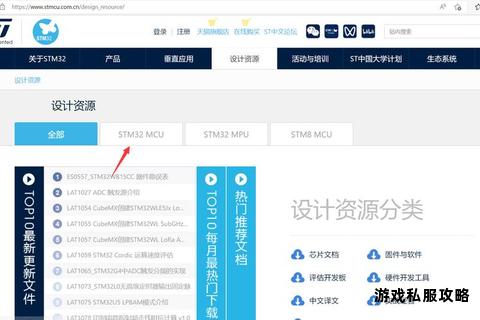
1. 确认硬盘型号与固件版本
使用命令行工具(如Windows的`smartctl`或Linux的`hdparm`)查询硬盘详细信息,包括型号(如`ST4000NM0035`)和当前固件版本(如`TN04`)。
访问希捷官网的“固件下载”页面,输入硬盘序列号或型号,确保下载的固件包与设备完全匹配。
2. 数据备份
固件升级存在风险,建议通过专业备份工具(如DiskGenius或Acronis True Image)全盘备份,避免因操作失误导致数据丢失。
3. 环境检查
电源稳定性:确保设备连接稳定电源,防止升级过程中断电。
操作系统兼容性:部分固件工具仅支持特定系统(如Windows PE或Linux Live CD),需提前准备兼容环境。
二、固件下载与验证步骤
1. 官方渠道获取固件
通过希捷官网的“支持”页面,输入硬盘序列号,下载对应的固件包(通常为`.bin`或`.lod`文件)。
若官网资源加载缓慢,可使用第三方可信站点(如hddguru)加速下载,但需校验文件哈希值。
2. 固件文件的完整性验证
使用校验工具(如HashCheck)对比下载文件的MD5或SHA256值与官网提供的一致性,避免文件损坏。
3. 工具准备
SeaTools:希捷官方诊断工具,支持固件升级前的健康检测。
SeaChest:命令行工具,适用于Linux环境下的固件刷写。
三、固件下载与升级的常见问题及解决方案
| 问题现象 | 原因分析 | 解决方案 |
| 固件版本不匹配 | 下载的固件与硬盘型号不一致 | 重新核对序列号,通过官网或hddguru资源库查找正确版本。 |
| 工具无法识别硬盘 | 驱动未安装或接口接触不良 | 检查SATA/USB连接,更新主板驱动;尝试在BIOS/UEFI中启用AHCI模式。 |
| 升级过程中断或失败 | 电源不稳定或系统兼容性问题 | 使用UPS保障供电;在WinPE或Linux Live CD环境下执行升级。 |
| 硬盘进入“忙”状态 | 固件故障导致指令阻塞 | 短接电路板引脚强制进入诊断模式,通过工具修复G表或编译器。 |
| 升级后硬盘无法识别 | 固件刷写错误或分区表损坏 | 使用数据恢复软件(如R-Studio)尝试恢复;联系售后进行固件回滚。 |
四、推荐工具及操作指南
1. SeaTools(官方工具)
功能:硬盘健康检测、固件升级、错误修复。
适用场景:Windows环境下快速诊断和升级。
操作流程:
运行SeaTools,选择目标硬盘。
点击“固件更新”,按提示加载下载的固件文件。
等待进度条完成并重启设备。
2. SeaChest(命令行工具)
功能:高级用户专用,支持Linux环境下的固件刷写和调试。
示例命令:
bash
/SeaChest_Firmware -d /dev/sda downloadFW firmware.lod
参数说明:`-d`指定设备路径,`downloadFW`指向固件文件。
3. 第三方工具(谨慎使用)
HDD Raw Copy Tool:适用于固件损坏后的低级数据恢复。
Phison S11 Unlocker:针对群联主控硬盘的固件修复工具,需在WinPE下操作。
五、安全操作与风险规避
1. 避免非必要升级
仅当官方明确建议或硬盘出现兼容性问题时(如无法休眠、读写延迟)才执行固件升级。
2. 紧急情况处理
固件回滚:若升级后出现异常,可通过SeaChest工具刷写旧版本固件(需提前备份)。
专业救援:对于物理损坏或固件锁死的硬盘,联系希捷授权服务商处理。
3. 操作禁忌
禁止在运行中强制断电。
避免跨型号刷写固件(如企业级与消费级硬盘固件不通用)。
固件升级是优化硬盘性能的关键步骤,但也需谨慎操作。通过官方工具、严格的环境准备和备份策略,用户可显著降低风险。若遇到复杂问题,建议优先参考希捷官方文档或寻求技术支持,确保设备与数据安全。